格式工厂剪辑视频教程
格式工厂如何剪辑视频?格式工厂是一款免费多功能的多媒体文件转换工具,轻松转换一切您所想要的格式.,格式工厂支持转换几乎所有主流的多媒体文件格式,同时格式工厂支持多种语言,安装界面显示英文,启动后是显示的是中文。格式工厂支持各种视频,音频,图片格式之间相互转换。格式工厂还支持各种手机视频格式转换。下面就跟系统天地官网小编一起来看看格式工厂剪辑视频教程吧,你一定不会失望的哦。
格式工厂剪辑视频教程:
1、点击你要剪辑出来的视频格式,点击添加文件。
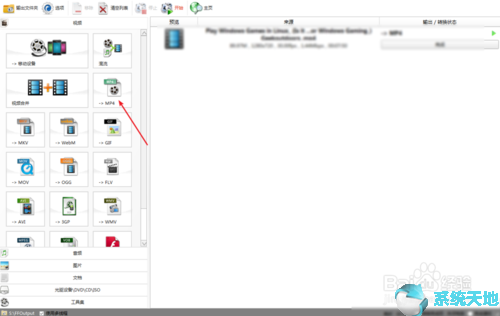
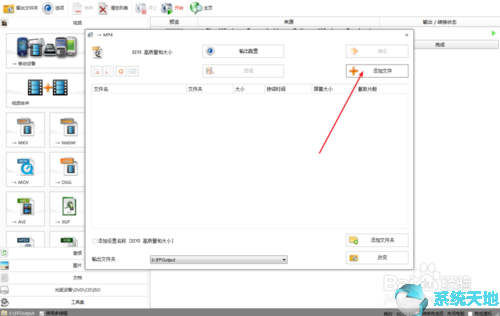
2、选要剪辑的视频文件,点击剪辑。
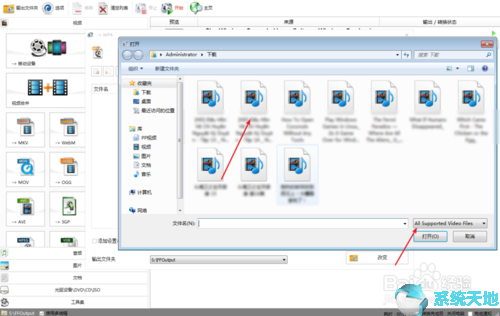
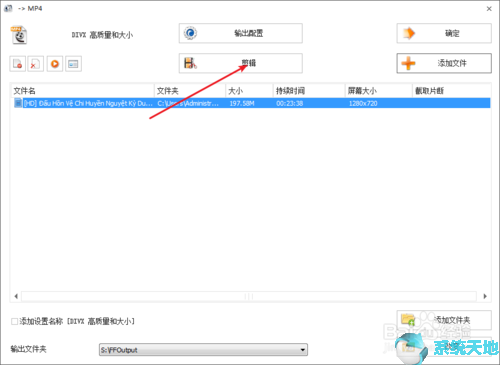
3、例如要剪辑片段出来,先拖动画面上的时间轴到开始时间,然后点击图二开始时间。
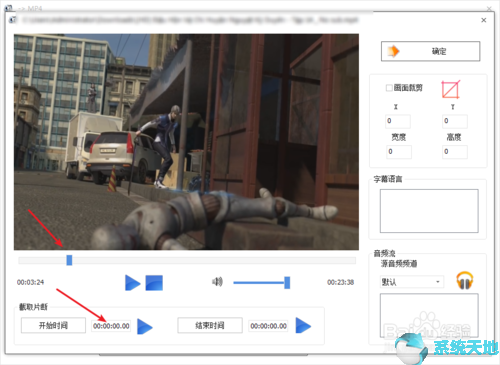

4、然后再拖画面时间轴到结束时间,点击结束时间。
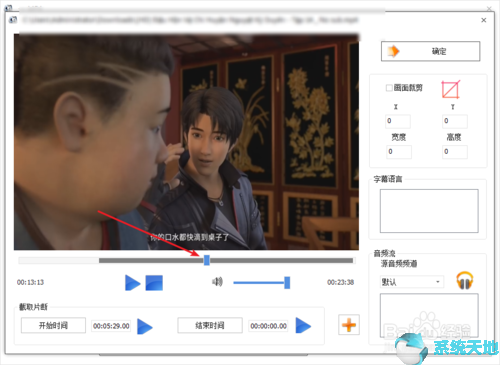
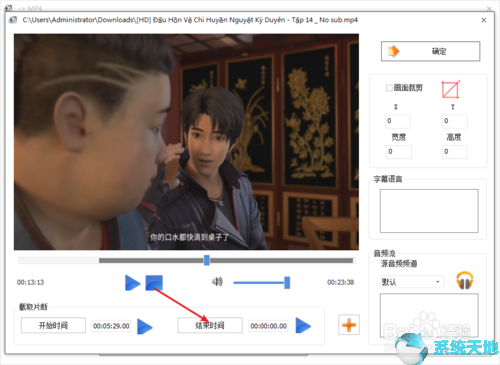
5、此时就可以剪辑出来了一个视频片段了的。
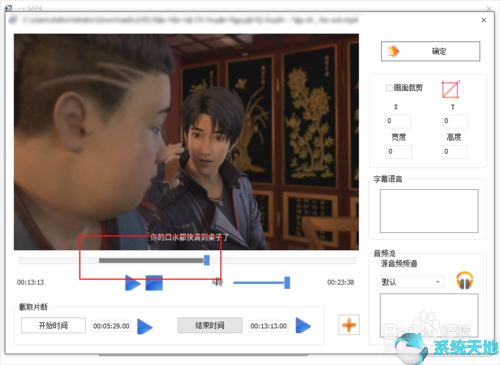
6、如果要裁剪视频画面点击裁剪,然后拖红色的方框,选择要保留的画面。
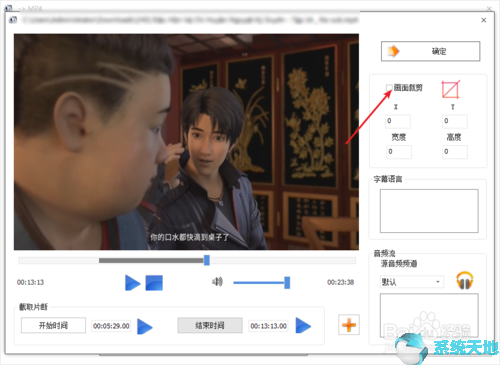
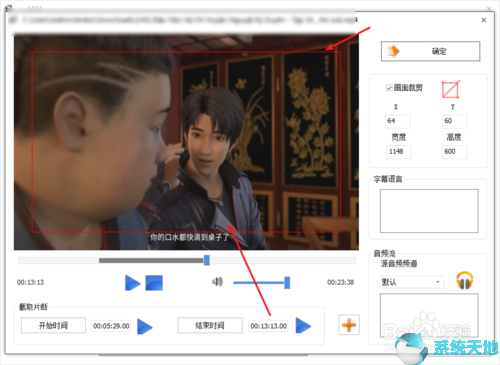
7、选择好了点击确定,点击确定,点击开始,那么即可剪辑好了视频了的。

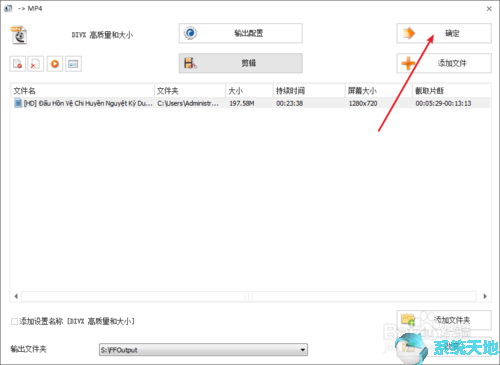
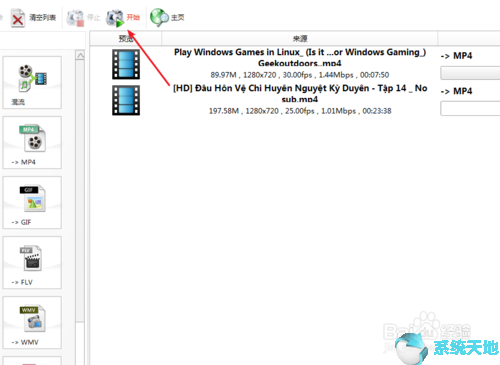
以上就是系统天地官网小编给大家分享的格式工厂剪辑视频教程,是不是很简单呢? 你学会了吗?想要知道更多教程吗?那就关注系统天地官网吧。




